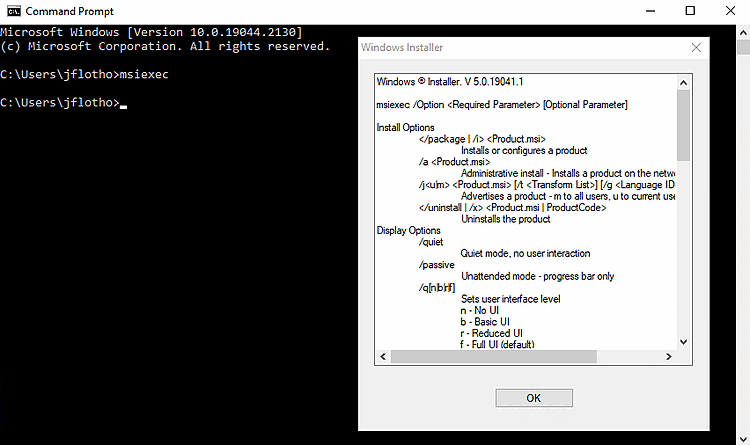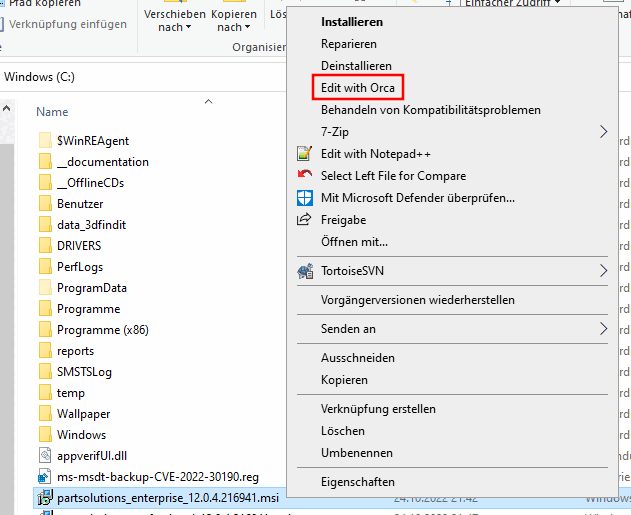A partir de la V12 SP4, vous pouvez installer un paquet MSI par "silent install".[91]
Créer
Pour ce faire, créez un fichier batch (par exemple silent_install_enterprise.bat ) avec
Voici un exemple de contenu. Le fichier ne doit pas comporter de sauts de ligne
(ci-après uniquement à des fins de présentation).
msiexec /i C:\partsolutions_enterprise_12.0.4.216941.msi /passive /L*V c:\temp\log.txtPRODUCT_BIN="C:\Program Files\PARTsolutions Professional\"
PRODUCT_DATA="C:\ProgramData\PARTsolutions Professional\" CADENAS_DATA=D:\data\
INSTALL_MODE=0 ADDLOCAL=F.apps_psol_enterprise,F.CAD_NX,F.AutoActivateInterfaces
Tout
Voir msiexec paramètres spécifiques
Lorsque vous utilisez la commande msiexec dans une console,
exécuter.
Afin de
paramètres disponibles dans le paquet respectif, ouvrir
Téléchargez le package avec Orca. (Voir https://learn.microsoft.com/de-de/windows/win32/msi/orca-exe.
Après l’installation de winsdksetup.exe , sous C:\Program Files
(x86)\Windows Kits\10\bin\10.0.22621.0\x86\ le paquet Orca-x86_en-us.msi doit encore être explicitement
peut être installé.)
-> Dans Orca, tous les paramètres d'appel sont classés sous forme de tableau. Ceux qui sont mentionnés ci-dessous établissent un lien concret avec l'exemple utilisé :
"RadioButton"(mode d'installation )
"Features"(caractéristiques )